Surligner, souligner et barrer le texte dans les documents PDF

Apprenez à surligner, souligner et barrer le texte dans les documents PDF à l
Adobe Creative Suite 5 (Adobe CS5) Illustrator est utilisé pour supprimer rapidement des zones d'illustration aussi facilement que vous effacez des pixels dans Photoshop, en passant la souris sur n'importe quelle forme ou ensemble de formes.
En double-cliquant sur l'outil Gomme, vous pouvez définir le diamètre, l'angle et la rondeur de votre gomme. Si vous utilisez une tablette graphique, vous pouvez même définir les paramètres d'interaction de la tablette Wacom, tels que la pression et l'inclinaison.
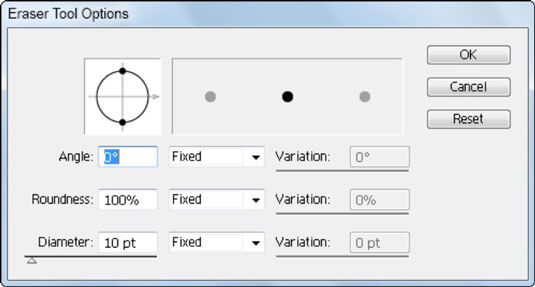
Double-cliquez sur l'outil Gomme pour définir diverses options d'outil.
Faites glisser l'outil sur la zone que vous souhaitez effacer, mais vous pouvez contrôler l'outil en procédant comme suit :
Pour contraindre l'outil Gomme à une ligne verticale, horizontale ou diagonale, appuyez sur Maj-Glisser
En créant d'abord un rectangle de sélection autour d'une zone, vous pouvez tout effacer à l'intérieur de la zone. Notez que de nouveaux chemins sont automatiquement créés le long des bords de l'effacement.
Si vous souhaitez effacer plusieurs objets sélectionnés, utilisez le mode Isolation pour séparer les objets groupés pour l'édition. N'oubliez pas que pour entrer dans ce mode, il vous suffit de double-cliquer sur un groupe d'éléments. Vous pouvez ensuite utiliser la gomme sur tous les objets de ce groupe en même temps sans perturber le reste de votre conception.
Apprenez à surligner, souligner et barrer le texte dans les documents PDF à l
Apprenez à insérer efficacement une image d
La fonction Lot de Photoshop CS6 vous permet d
Découvrez comment habiller des objets dans Adobe InDesign CS6 pour optimiser vos mises en page. L
Apprenez à enregistrer vos couleurs dans Illustrator CC pour maintenir la cohérence et faciliter les modifications futures. Suivez notre guide étape par étape sur l
Découvrez comment utiliser le menu Filtre et les effets dans Adobe CS5 Illustrator pour améliorer vos illustrations. Apprenez les techniques essentielles pour des modifications non destructives.
Vous pouvez utiliser l'outil Instantané d'Adobe Acrobat CS5 pour sélectionner à la fois du texte et des images et créer une image d'une certaine zone dans un fichier PDF. Le résultat est communément appelé une capture d'écran d'une section dans un fichier PDF. Le résultat est une image, et votre texte n'est pas […]
Conçues pour les chercheurs et les scientifiques, les capacités de mesure de Photoshop CC sont assez puissantes. Vous pouvez mesurer à peu près n'importe quoi et compter le nombre de n'importe quoi dans une image technique, peut-être à partir d'un microscope ou d'un télescope. Si vous connaissez la taille exacte de n'importe quel élément d'une image, vous pouvez alors découvrir à peu près n'importe quoi […]
Lorsque vous utilisez les outils Fluidité d'Adobe Creative Suite 5 (Adobe CS5) Illustrator, vous pouvez plier des objets (les rendre ondulés, gluants ou hérissés) en créant des distorsions simples à complexes. Les outils Liquify peuvent accomplir toutes sortes de distorsions créatives ou farfelues (selon la façon dont vous les regardez) sur vos objets. Tu […]
Lorsque vous avez du texte dans votre projet Adobe XD, vous pouvez commencer à modifier les propriétés du texte. Ces propriétés incluent la famille de polices, la taille de la police, l'épaisseur de la police, l'alignement, l'espacement des caractères (crénage et suivi), l'espacement des lignes (interlignage), le remplissage, la bordure (trait), l'ombre (ombre portée) et le flou d'arrière-plan. Voyons donc comment ces propriétés sont appliquées. À propos de la lisibilité et de la police […]







